Пакет инструментов Google G Suite является одним из самых популярных решений для создания email адресов для собственного домена, и имеет одну из лучших систем фильтрации СПАМа.
Чтобы подключить домен к G Suite, вам нужно будет выполнить два основных шага:
- Подтвердить что вы владелец домена;
- Настроить MX-записи.
Подтверждение владения доменом по TXT-записи
- Войдите в свой кабинет на NIC.UA;
- Выберите раздел Серверы имен (NS);
- Выберите нужный домен из списка и нажмите на шестеренку;
- Откроется страница с DNS-записями домена, вам нужно будет нажать на кнопку "Изменить";
- Добавьте запись TXT:
- Нажмите «Добавить запись»;
- В поле «Имя» пропишите «@»;
- В поле «Тип» выберите «TXT»;
- В поле «Текст» скопируйте текст, которой был сгенерирован сервисом G Suite;
- Нажмите кнопку «Сохранить». Через некоторое время вы сможете подтвердить владение доменом.
Настройка MX-записей
После верификации домена можно перейти к добавлению MX-записей. В первую очередь вам нужно удалить все существующие MX-записи с именем «@» — чтобы вся почта шла через сервера Google.
Список MX-записей G Suite (он ещё есть и на сайте поддержки Google):
- ASPMX.L.GOOGLE.COM.
- ALT1.ASPMX.L.GOOGLE.COM.
- ALT2.ASPMX.L.GOOGLE.COM.
- ALT3.ASPMX.L.GOOGLE.COM.
- ALT4.ASPMX.L.GOOGLE.COM.
Чтобы добавить эти МХ-записи:
- Нажмите «Добавить запись» пять раз;
- В поле «Имя» пропишите символ «@»;
- В поле «Тип» выберите «MX»;
- В поле «Сервер» скопируйте хост, которой был предоставлен сервисом Google G suite (в конце обязательно поставьте точку!);
- В поле «Приоритет» скопируйте значение, которое было предоставлено сервисом Google G suite
- Нажмите кнопку «Сохранить».
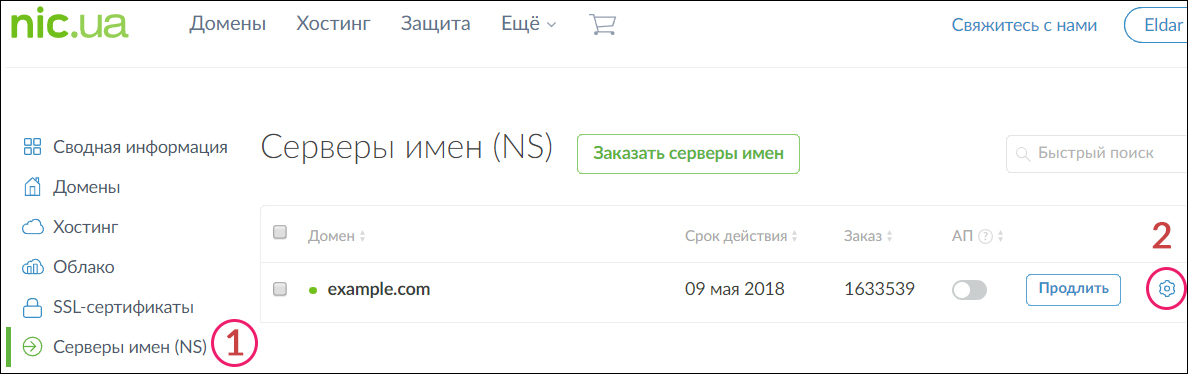
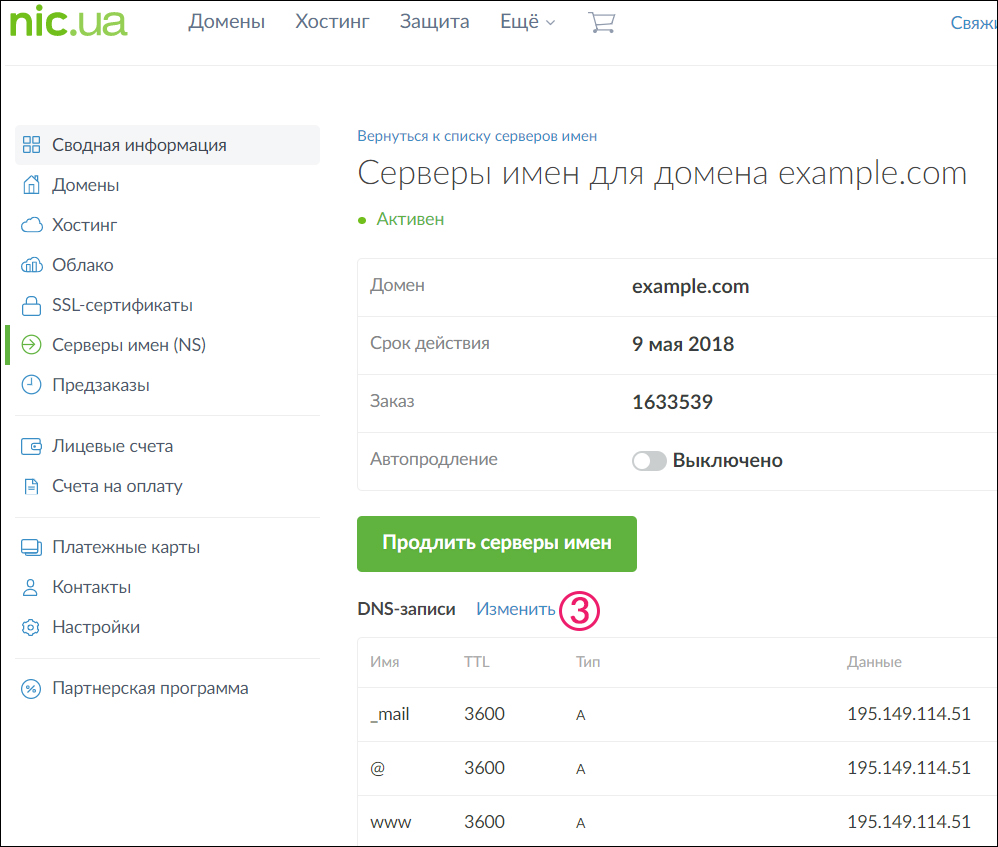
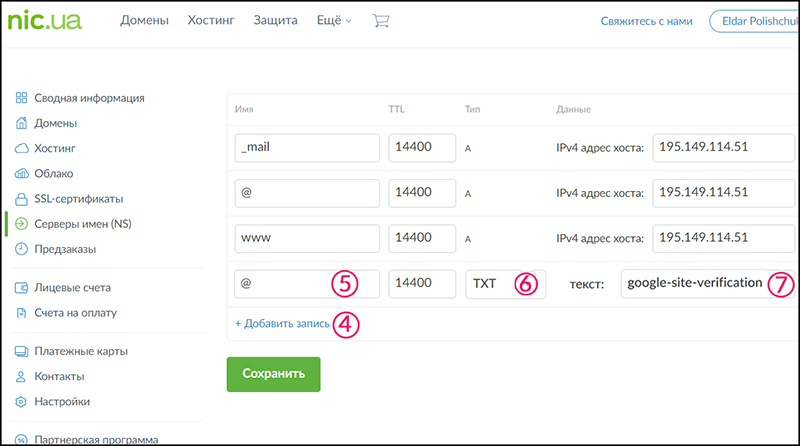
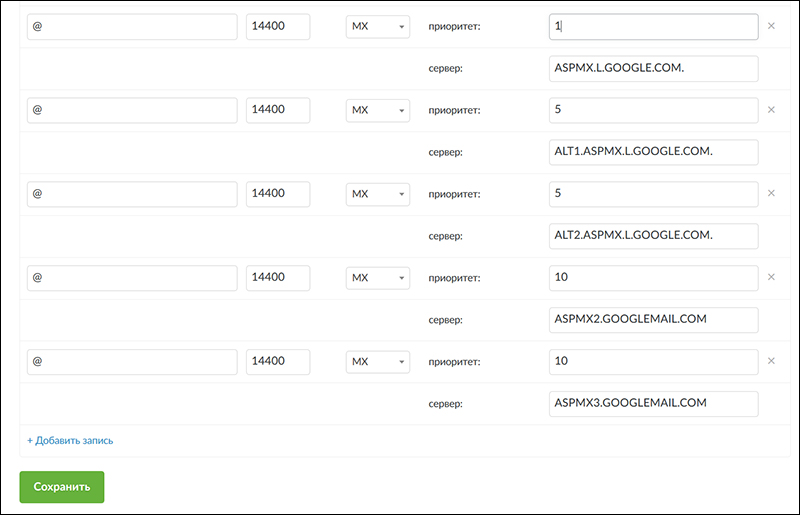
Eldar Polishchuk
Комментарии